Syntetické osvetlenie
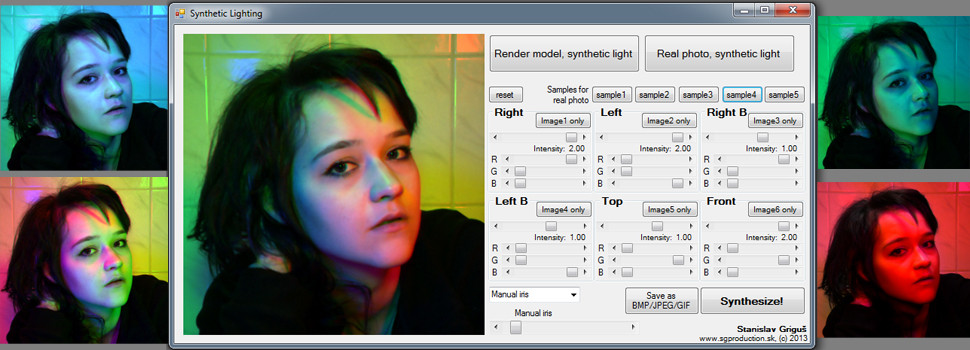
Syntetické osvetlenie
17. decembra 2013 Žiadne komentáre na Syntetické osvetlenieProgram pre vytváranie fotografií syntetickým osvetlením.
Najprv si nafotíme sériu statických fotografíí. Bez pohybu objektov alebo fotoaparátu, avšak každá fotografia s iným osvetlením. Ak tieto fotografie teraz budeme rôzne spájať, sčítavať, prípadne odčítavať, dostaneme fyzikálne korektnú fotografiu. Napríklad ak spočítame RGB hodnoty pixlov prvej a druhej fotografie, kde na každej z nich bola scéna osvietená jedným svetlom, tak po spojení dostaneme fotografiu takú istú, akú by sme dostali odfotením scény s obidvomi zasvietenými svetlami.
Viac informácií nájdete po kliknutí na tento článok, prípadne hľadaním výrazu “Synthetic Lighting for Photography”
My sme použili dve série šiestich obrázkov. Prvá séria je renderovaný model a druhá séria sú reálne fotografie. V obidvoch prípadoch je svetlo umiestnené na šiestich rôznych pozíciách: vpravo, vľavo, vpravo dole, vľavo dole, spredu a zhora. Pri fotení reálnych fotografií sme použili fotoaparát na statíve a difúzne LED svetlo. Fotili sme v zatemnenej miestnosti. Anita sa pár sekúnd nehýbala, zatiaľ čo som rýchlo odfotil všetkých 6 fotografií. Výsledné série snímok majú rozlíšenie 400×400 pixlov.
Program má v sebe viacero pridaných funkcionalít, po zvolení jednej zo sérií fotografií si môžeme voliť celkovú intenzitu každej fotografie. Intenzita sa dá voliť od -1 do 2, čiže pri zápornej intenzite je to akoby lúče tmy, fyzikálne korektné ale zároveň fyzikálne nemožné. Ďalej si môžeme voliť intenzitu jednotlivých kanálov RGB. Pre ilustráciu si môžeme aj pozrieť jednotlivé zdrojové fotografie bez zmeny navolených parametrov. Takisto si môžeme voliť clonu, avšak nie je to clona v pravom slova zmysle. Je to voľba spôsobu ako sa výsledná intenzita pixlu naškáluje. Pri pevnej clone sa intenzita iba priemeruje, tj delí sa šiestimi, keďže máme 6 obrázkov. Automatická clona prihliada na zvolené intenzity a manuálna clona sa dá nastaviť užívateľom.
Po navolení všetkých parametrov stačí kliknúť na Synthesize. Po chvíľke sa vľavo zobrazí výsledok, ktorý je možné uložiť si ako bmp, jpeg alebo gif obrázok.
Horný riadok ponúka zopár predvolených nastavení, ktoré dali zaujímavý výsledok.
Program som spravil v jazyku C#, má 444 riadkov.
Komentáre
Musíte byť prihlásenýpre komentovanie.